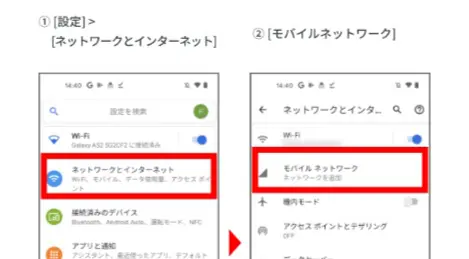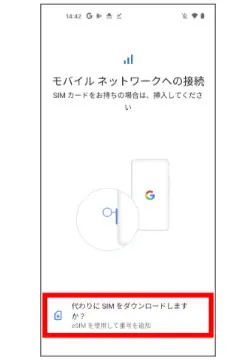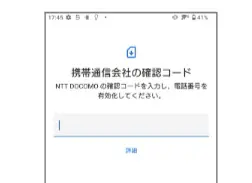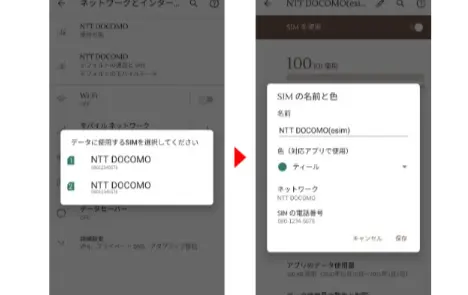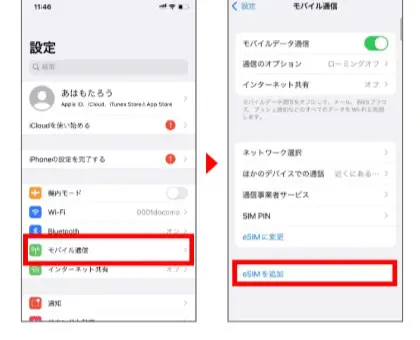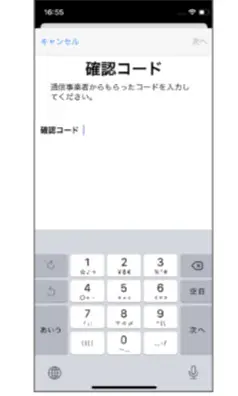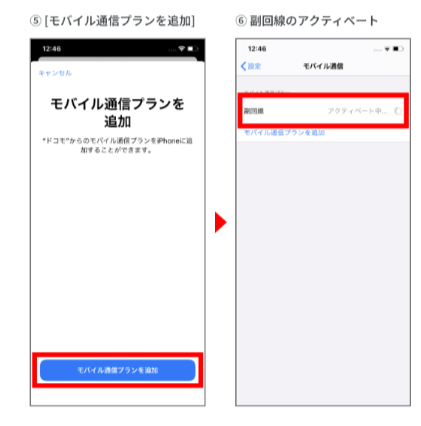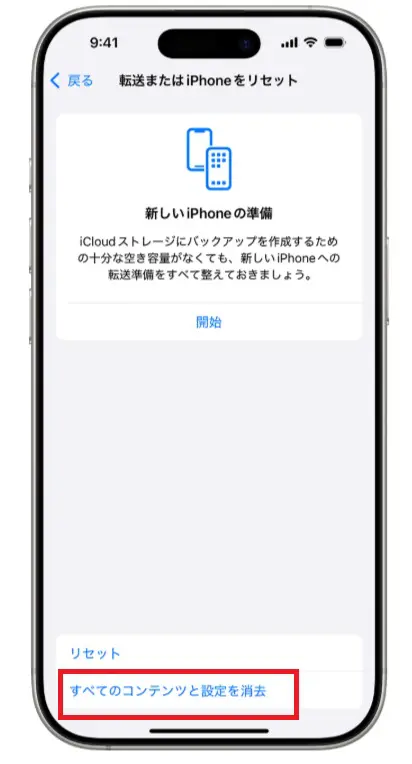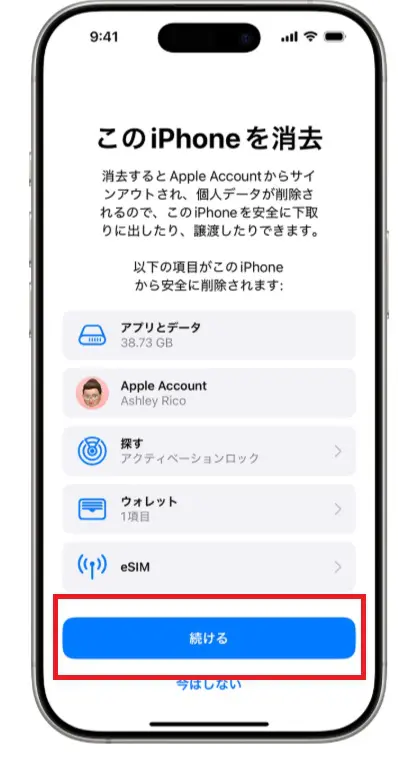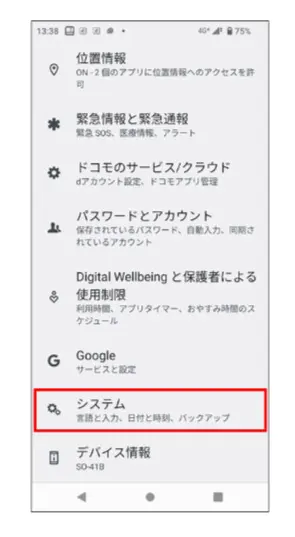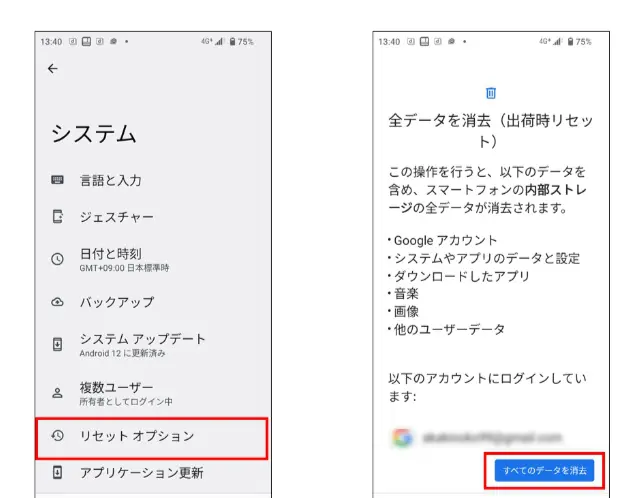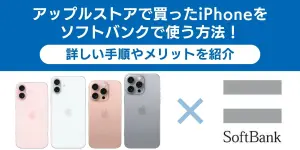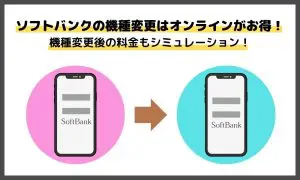結論、ahamoの機種変更は自分でオンライン完結できます。
ahamoのプランはすべてオンライン上での手続きが可能で、ドコモショップ店頭では事務手数料3,300円がかかりますがオンラインなら手数料無料です。
ahamoの機種変更のやり方は「SIMフリー端末を自分で用意」または「ドコモオンラインショップで購入」の2通りです。
どちらの方法も、SIMを差し替えて基本設定を行えば機種変更が完了します。

ただ、「ahamoの機種変更のやり方が分からない」「SIMカード入れ替えだけで機種変更できる?」といった不安を抱える方も多いでしょう。
そこで本記事では、実際の機種変更の手順から注意点まで分かりやすく解説します。
ahamoを自分で機種変更する方法に関する調査データ(2025年12月現在)
- 調査方法:ahamo、ドコモ各社公式サイトを確認
- ahamoの機種変更はオンライン上で自己手配できる
- オンラインでの手続きなら事務手数料がかからない
- 端末はSIMフリー端末を自分で用意、ドコモオンラインショップで購入いずれも対応可能
今後も情報が変更になる可能性があるため、掲載情報は定期的に調査予定です。
手数料を抑えながら機種変更するなら、自分で手続きするのがおすすめです。
自分の利用スタイルに合わせて方法を選び、具体的な流れや注意点を確認しておけばスムーズに自分でahamoの機種変更を進められます。
\自分で簡単に機種変更!手数料も無料/
ahamo(アハモ)の機種変更は自分でできる!2つの方法を解説

ahamoの機種変更は、2通りの方法で自己完結できます。
変更方法は、「SIMフリー端末を自分で用意」するか「ドコモオンラインショップで購入」するかの2通りです。
店舗に行く必要がなく、どちらもオンラインで完結できる点が共通のメリットです。
ただし、それぞれ向いている人のタイプが異なるので、自分のニーズに合わせて選びましょう。
| 比較項目 | SIMフリー端末を自分で用意 | ドコモオンラインショップ |
|---|---|---|
| 特徴 | 選べる端末の自由度が高い | dポイント付与や特典あり |
| メリット | Apple Store端末もOK | いつでもカエドキプログラムでお得 |
| おすすめな方 | 自分で端末を選びたい 公式サイトに欲しい端末がない | 最新端末を安心して選びたい 公式の保証や特典を活用したい |
どちらの方法が良いか迷ったら、公式の特典を重視したい場合はドコモオンラインショップ、自由に端末を選びたいならSIMフリー端末を選ぶのがおすすめです。
いずれの方法でもSIMカードを差し替えて設定を行えば利用できるため、目的に応じて最適な方法を選んでください。
SIMフリー端末を自分で用意|アップルストアで購入したiPhoneもOK
ahamoでは、Apple Storeや家電量販店などで購入したSIMフリー端末に機種変更できます。
ドコモオンラインショップに欲しい端末がない場合や、一括で安く買いたい場合に有効です。
- ドコモオンラインショップにない端末も手に入る
- Apple Storeや量販店で自由に購入可能
- 販売店のキャンペーンなどで安価に購入できる場合もある
SIMフリー端末を用意してahamoのSIMカードを差し替えるだけで利用でき、eSIM利用中なら再発行手続きで機種変更可能です。
SIMフリー端末は、以下のような場所で購入できます。
- Apple Store
- 家電量販店
- 各メーカー公式サイト
- ECサイト
- 中古ショップ・フリマサイト
「自分で端末を選びたい」「オンラインショップに欲しい端末がない」方には、SIMフリー端末への機種変更がおすすめです。
ただし、中古品を選ぶ際は、保証内容や端末の状態をしっかりチェックしましょう。
また、SIMフリー端末に機種変更する際は、利用予定の端末がahamoの対応機種に含まれているか必ず確認することが大切です。
ドコモオンラインショップ
ahamoを契約中でも、ドコモオンラインショップで好きな端末を選んで購入すれば機種変更できます。
最新モデルを含め多くの選択肢から選べるほか、公式の保証や送料無料サービス、分割払いでお得に買えるプログラムがあることなどもメリットです。
- 最新のスマホを複数取り扱っている
- キャンペーンや「いつでもカエドキプログラム」でお得に買える
- 2,750円(税込)以上の購入で送料無料
ドコモオンラインショップでの機種変更は、「最新の端末を安心して選びたい」「公式の保証や特典を活用したい」方におすすめです。
さらに、ドコモオンラインショップの機種変更クーポンを利用すれば割引やポイント還元を受けられるため、よりお得に購入できます。
ahamoを使いながら安心して新しい端末に変えたい方は、ドコモオンラインショップで希望スマホの在庫をチェックしてみてください。
\最新スマホにお得に機種変更/
【補足】ドコモショップでの機種変更は不可
基本的にahamoはオンライン専用プランのため、ドコモショップでの機種変更はできません。
 ロケホン
ロケホン現在は特例としてahamo機種変更フェア※が実施されており、店頭でも機種変更が可能です。
ただしドコモショップでの機種変更は手数料が発生し、端末初期設定やデータ移行のサポートを依頼する場合も有料です。
店頭で機種変更や手続きのサポートを受けたい場合は、混雑や待ち時間が多いため来店予約をしておきましょう。
時間や費用を節約したいなら自分でオンライン手続きする方法がおすすめです。
※2025年12月時点の情報です。最新の情報は公式サイトをご確認ください。
【SIMフリー端末を自分で用意する場合】ahamoの機種変更の流れ

ahamoでは、SIMフリー端末を使えば店舗に行かず手軽に機種変更できます。
Apple Storeや家電量販店などで購入したSIMフリー端末を自分で用意し、SIMカードを差し替えることで簡単に手続き可能です。
自由に端末を選べるのがメリットですが、ahamoで利用するためには事前に動作保証やSIMロック解除などの確認が必要です。
では、ahamoでSIMフリー端末に機種変更する具体的な流れを6つのステップに分けて解説していきます。
各手順を順番に行い、最後に発信テストと簡単な設定をすれば、SIMフリー端末でもスムーズに機種変更が完了します。
(1)利用したいスマホがahamoに対応しているか確認
ahamoで機種変更する際は、利用予定のスマホが対応機種に含まれているか必ず確認が必要です。
非対応機種では電波帯域が合わず通信不具合の恐れがあるため、事前の確認をおすすめします。
特にドコモ以外で購入したSIMフリー端末を使う場合は、動作保証の範囲が異なるため注意しましょう。
>ahamo公式サイトで対応端末一覧をチェック
- 動作確認されていても全ての機能を保証しているわけではない
- 周波数帯がドコモと合わないと電波が弱くなる可能性あり
- SIMロックが解除されていないと利用できない
- 5G対応端末は周波数帯がドコモの周波数帯と合っているか確認が必要
動作確認済みの端末でも、ドコモ以外の端末についてはドコモは動作保証をしていない点に注意しましょう。
事前に端末仕様や周波数対応を確認し、自己責任で利用する意識が大切です。
機種変更後の不具合を避けるためにも、まずは公式の対応端末一覧をチェックしましょう。
(2)手続きに必要なものを用意
ahamoでSIMフリー端末を利用する際は、あらかじめ必要なものを準備しておくことが大切です。
- クレジットカードまたは金融機関口座
>利用可能なクレジットカード・金融機関を確認する - eSIMを利用する場合はWi-Fi環境と登録用メールアドレス
- dアカウント(ID・パスワード)
※引用:ahamo
支払い方法とdアカウントの準備ができていないと、購入や開通手続きが進められません。
クレジットカードや口座情報を揃え、eSIMを選ぶならWi-Fi環境の確保も必要です。
また、機種変更手続きの際はdアカウントでログインする必要があるため、Webやアプリで事前に確認しておきましょう。
dアカウントの確認方法
| 項目 | 確認先 |
|---|---|
| ID | dアカウントポータルまたはアプリのトップ画面 |
| パスワード | dアカウントポータルまたはアプリの「パスワードの確認」 |
当日スムーズに手続きできるよう、支払い方法やdアカウントのログイン情報は事前に準備しておくことをおすすめします。
(3)スマホのSIMロックを確認
ahamoでSIMフリー端末を利用するには、SIMロックが解除されている必要があります。
SIMフリー端末は基本的にSIMロックが解除されていますが、他社購入品や中古端末などではSIMロックが残っているケースがあります。
【iPhone】
[設定]→[一般]から[情報]を選択→[SIMロックなし]を確認
【Android】
設定から[デバイス情報/端末情報]を開く→[SIMのステータス]→[SIMロックステータス]を確認する
もしSIMロックがかかっている場合、解除申請は端末を購入した通信事業者に行います。
安心して機種変更を進めるためにも、早めにSIMロック状態を確認して準備しておきましょう。
(4)データのバックアップ・移行

ahamoで機種変更を行う際は、大切なデータの消失を防ぐため、事前のバックアップが欠かせません。
万が一端末の破損や紛失があった場合でも、バックアップがあれば連絡先や写真・動画・アプリなどをスムーズに復元できます。
新しい端末をすぐ使い始めるためにも、先にバックアップを済ませておきましょう。
自動でバックアップする方法と、手動でバックアップする方法があります。
- 設定アプリを開きユーザー名をタップ
- [iCloud]→[iCloudバックアップ]を選択
- データをバックアップ
- 【自動の場合】
→[この[デバイス]をバックアップ]をオンにしておく - 【手動の場合】
→[今すぐバックアップを作成]をタップし、Wi-Fi接続したまま完了を待つ
- 【自動の場合】
※引用:Apple
おサイフケータイ利用者は、別途データ移行の手続きが必要です。
機種変更前の旧端末での操作が必要な場合もあるので、事前にアプリでデータ移行の操作をしておくと安心です。
では、端末ごとの具体的な移行方法を解説していきます。
Androidへのデータ移行方法
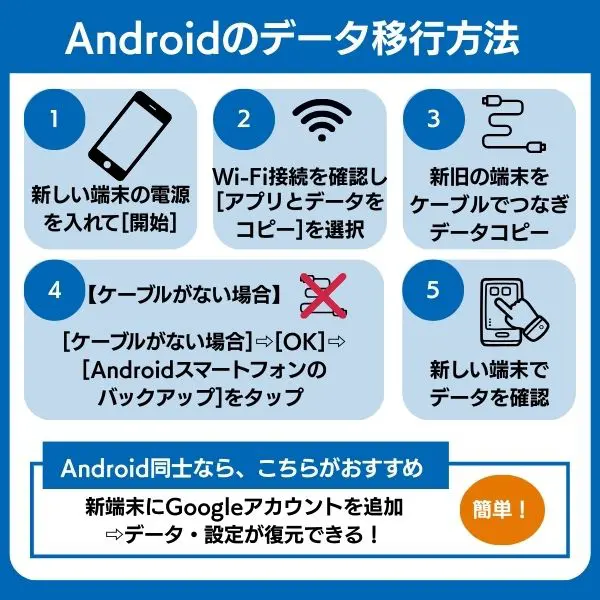
Androidへのデータ移行は、ケーブルまたはワイヤレスで接続するだけで簡単に行えます。
連絡先や写真・動画・メッセージ・アプリ・カレンダーなど、多くのデータを新しいスマホにコピー可能です。
- 新しいスマホを起動して[開始]をタップ
- Wi-Fi接続を確認して[アプリとデータをコピー]を選択
- データをコピーする
- 【ケーブルがある場合】画面上の手順に沿ってデータコピー
- 【ケーブルがない場合】[ケーブルがない場合]→[OK]→[Androidスマートフォンのバックアップ]をタップ
- コピー完了後、新しい端末でデータを確認
※引用:Google
また、Android同士なら、Googleドライブを使ったデータ移行も簡単でおすすめです。
古い端末が使えない場合やケーブルがない場合は、Googleアカウントを使ったデータ移行がよいでしょう。
- 新しい端末にGoogleアカウントを追加
- [開始]をタップし、画面の手順に従ってセットアップ
- メッセージが表示されたらGoogleアカウントでログイン
※引用:Google
データ移行をスムーズに行うためには、事前に両方の端末を十分に充電しておくことが重要です。
また、ソニー(Xperiaシリーズ)やサムスン(Galaxyシリーズ)などメーカーによっては専用アプリが用意されており、より手軽に移行できます。
>メーカーごとのデータ移行方法を確認する
紹介した手順に従って進めれば、スムーズに新しいAndroidにデータ移行できます。
iPhone同士のデータ移行方法
iPhoneからiPhoneへのデータ移行は、クイックスタートを使えば簡単に行えます。
両方の端末を近くに置いて画面の案内に従うだけで、連絡先やアプリ・写真などをそのまま移行できます。
- 旧端末をWi-Fiに接続し、Bluetoothをオンにする
- 新しいiPhoneの電源を入れ、旧端末を近付ける
- 画面の案内に従い、Wi-Fiまたはモバイルデータ通信ネットワークに接続する
- Face IDまたはTouch IDを設定する
- データ転送方法を選択
- データのコピーが終わるまで両端末を近くに置き、電源につないで待機
※引用:Apple
なお、古い端末が手元にない場合や電源が入らない場合は、あらかじめ保存しておいたiCloudバックアップから復元する方法もあります。
新しいiPhoneを起動後、[Appとデータ]画面で[iCloudバックアップから復元]を選べば、保存していたデータを取り戻せるので安心です。
クイックスタートなら、旧端末が手元にあれば手軽にデータ移行できます。
Android→iPhoneへのデータ移行方法
AndroidからiPhoneへのデータ移行は、Apple公式のMove to iOSアプリを使えばスムーズに行えます。
連絡先や写真・メッセージ履歴など、iCloudにバックアップした幅広いデータを安全に転送できるので、初めてのiPhone乗り換えでも安心です。
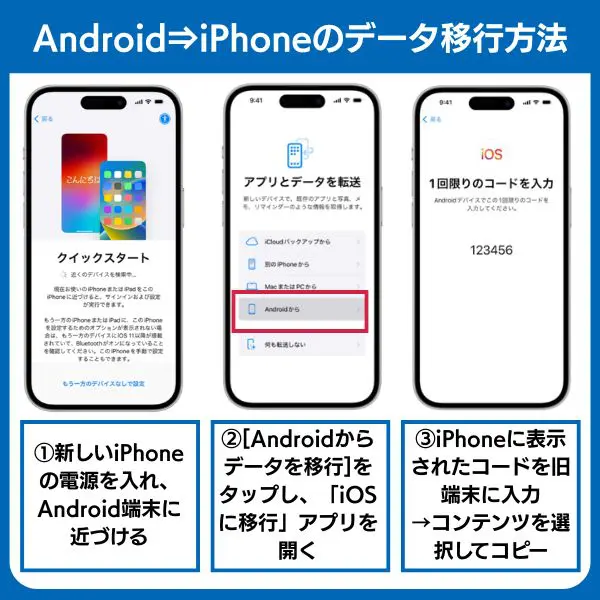
- 両方の端末を電源につないで近付け、AndroidのWi-Fiをオンにする
- 新しいiPhoneのクイックスタート画面で[もう一方のAppleデバイスなしで設定]をタップ
- [アプリとデータを転送]で[Androidから]を選択
- Androidで「iOSに移行」アプリを開き、iPhoneに表示されたコードを入力
- AndroidをiPhoneが作成した一時的Wi-Fiに接続し、転送したいデータを選ぶ
- iPhoneに表示された進行バーが完了になるまで待機
- 転送完了後、Androidで[完了]・iPhoneで[続ける]をタップして設定
※引用:Apple
音楽や一部の有料アプリは自動で移行できないため、必要に応じてApp Storeから再ダウンロードする必要があります。
もしデータ移行がうまくいかない場合は、両方の端末を再起動して再試行してください。
Move to iOSを使えば、ケーブル不要・短時間で主要データをまるごとiPhoneに移行できます。
(5)SIMカードの入れ替え・eSIM設定
ahamoの機種変更では、現在利用している端末からSIMカードを取り出し、新しいスマホへ差し替えると通話や通信が使えるようになります。
機種変更の際にSIMカードを差し替えるタイミングは、写真やアプリなどのデータ移行を済ませてから行うと安心です。
なお、eSIMを利用する場合は再発行の手続きが必要になるため、公式サイトの案内に従って設定を進めましょう。
では、SIMカードの入れ替え方法とeSIMの開通手順を解説します。
SIMカードの入れ替え方法

SIMカードは、以下の5ステップで簡単に入れ替えられます。
- 端末・SIMカード・SIMピンを準備する
- SIMカードを台紙から外す
- 端末側面のトレイを開ける
- SIMカードを正しい向きでセット
- トレイを閉じて端末に差し込む
※引用:ahamo※挿入方法は機種により異なるため、詳細は機種の取扱説明書を確認してください。
SIMカードには大切な情報が詰まっているため、破損や紛失に注意しながら慎重に行うことが重要です。
SIMカードは非常にデリケートで、向きを間違えたり強く押し込んだりすると破損の原因になります。
また、機種によってはトレイがSDカードスロットと並んでいる場合もあり、誤って挿入しないように注意が必要です。
正しく入れ替えれば、すぐに新しいスマホで通話や通信が利用できます。
入れ替え操作が不安な方は、各端末の取扱説明書を参照してください。
eSIM開通手続き方法
eSIM対応スマホへ機種変更する場合は、eSIMの発行と開通手続きが必要です。
プロファイルを端末に登録すると回線認証が完了し、すぐに新しい機種を利用できるようになります。
 ロケホン
ロケホンahamoでは、現在キャンペーンでeSIM発行手数料が無料です。
Android・iPhoneそれぞれのeSIM開通の手順は、以下のとおりです。
なお、以下に当てはまる場合はAndroid eSIM転送機能でも簡単にeSIM開通が可能です。
- ドコモのeSIM搭載のPixelシリーズ
- ドコモのeSIM搭載のGalaxyシリーズ
- 移行前後の端末が両方ともAndroid 14以降
※引用:ahamo
一度ダウンロードしたeSIMは再発行が必要になるため、誤って削除しないよう注意してください。
Wi-Fi接続と端末の充電を確保し、手順どおり進めれば、その場で開通まで完了します。
(6)発信テスト・利用開始設定
最後に、回線が正常に開通しているかを確認するため、発信テストと利用開始設定を行います。
局番なしの「111」に電話をかけた後、着信があり、「ただいま着信試験をおこなっております。」とガイダンスが流れたら、発信テストは完了です。
発信テストは通話料はかからないので、ご安心ください。
その後、iPhoneは初期設定、AndroidはGoogleアカウントを設定し、利用開始の準備をしましょう。
利用開始設定が完了したら、インターネットなどに接続して問題なく利用できるか確認してください。
【ドコモオンラインショップで購入する場合】ahamoの機種変更を自分でする流れ

ahamoの機種変更は、ドコモオンラインショップを利用すれば、端末購入から利用開始までオンラインで完結できます。
店舗に行かずに済むうえ、事務手数料が無料で在庫やラインナップも豊富です。
さらに送料無料やキャンペーンを活用でき、「いつでもカエドキプログラム」を利用すれば端末代の実質負担を抑えられるため、コストを重視する人にもおすすめです。
端末受け取り後にSIMカードを挿して初期設定すればすぐ利用開始でき、初めての方でも利用しやすい手軽な機種変更方法といえます。
(1)手続きに必要なものを用意
ドコモオンラインショップでahamoの機種変更を行う際は、事前に必要なものを揃えておくと手続きがスムーズです。
ahamoの機種変更に必要なものは、以下のとおりです。
- クレジットカードまたは金融機関口座
- dアカウントのIDとパスワード
- Wi-Fi環境と登録用のメールアドレス(eSIM設定時に必須)
※引用:ahamo
特に支払い方法の登録やdアカウントのログイン情報を忘れていると手続きが進められないため、必ず確認しておきましょう。
dアカウントの確認方法など、詳細は「②手続きに必要なものを用意」で解説していますので、参考にしてください。
準備を整えておくことで、スムーズに機種変更を進められます。
(2)希望のスマホをカートに入れる
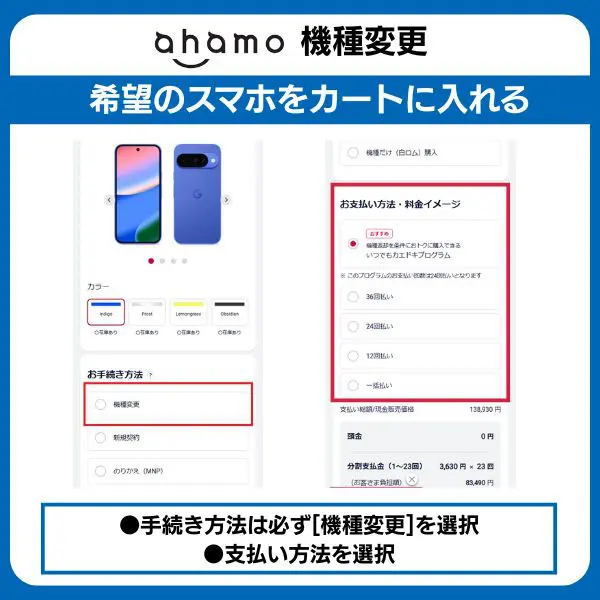
ドコモオンラインショップで機種変更をする際は、まず希望のスマホをカートに入れることから始めます。
カラーや容量を選び、手続き方法は必ず[機種変更]を選択してください。
支払い方法は一括払い・分割払いのほか、いつでもカエドキプログラムを利用することも可能です。
カートに入れた後は、カラー・容量・支払い方法が間違っていないか確認してから次の画面に進みましょう。
事前に条件を理解して選択すれば、無駄なくお得に機種変更が進められます。
(3)受取方法・お支払い情報を入力して注文確定
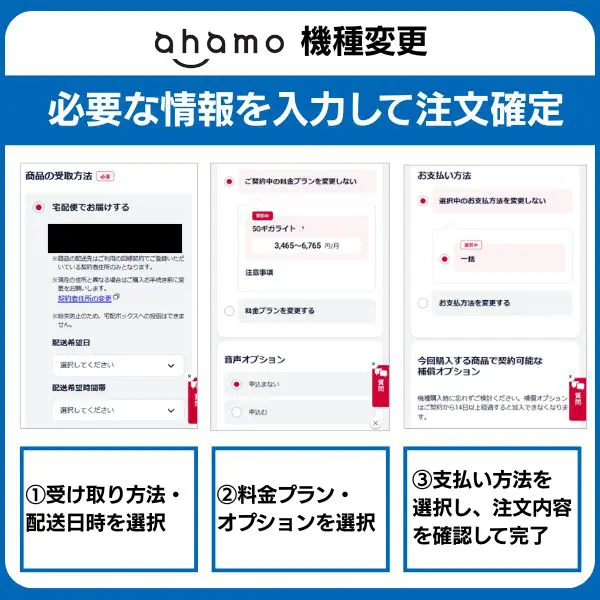
ドコモオンラインショップで機種変更を完了させるには、受取方法と支払い情報の入力が必要です。
- 受取方法:宅配便を選択し、配送希望日時を指定
- 連絡先メールアドレスを選択
- 料金プラン・オプションを選択
- 支払い方法を選択
- 一括払い:クレジットカード・代金引換・電話料金合算(d払い)
- 分割払い:12回・24回・36回払い(分割手数料無料)
- dポイント・クーポン利用の有無を設定
- 注文内容を確認して完了
現在は「宅配便でのお届け」のみが選択可能で、自宅への配送希望日・時間帯を指定できます。
分割払いでいつでもカエドキプログラムを利用する場合は、24回払いを選ぶ必要があります。
注文を確定後に発行される受付番号は、問い合わせ時に必須となるため大切に保管してください。
配送受け取りなら自宅で完結でき、来店不要でスムーズに機種変更できます。
 ロケホン
ロケホン編集部でも実際にdアカウントでログインして購入画面まで進めてみましたが、手順はシンプルで迷うことはありませんでした。
画面の案内に従って入力していけば、5分程度で注文が完了します。
(4)データをバックアップする
機種変更の前には、大切なデータをバックアップしておくことが重要です。
連絡先や写真、メッセージなどが消えてしまうと復旧が難しいため、あらかじめクラウドサービスや端末機能を使ってデータを保存しておきましょう。
- iPhone
→iCloudを利用し、自動または手動でデータを保存可能 - Android
→Googleアカウントに同期し、自動バックアップや手動保存が可能
詳細な操作手順や移行方法は、「④データのバックアップ・移行」でOS別に解説しているので参照してください。
また、おサイフケータイを利用中の方は事前に各アプリで残高や設定を移行する必要があります。
バックアップが不十分だとデータを失うリスクがあるため、念入りに準備してから次の工程に進みましょう。
(5)SIMカードの入れ替え・eSIM設定
新しい端末を利用するには、SIMカードを差し替えるか、eSIMの開通手続きを行う必要があります。
- 【SIMカード】
→旧端末からSIMカードを取り出して新端末にセット - 【eSIM】
→ahamoサイトでの再発行手続き後、QRコードを読み込んで設定を完了
詳細な手順は「⑤SIMカードの入れ替え・eSIM設定」でまとめているので、そちらを参照してください。
補足として、SIMカードを移し替えても端末本体のデータは移行されないため、バックアップを終えてから行いましょう。
正しく設定すれば、すぐに通話やデータ通信を利用できるようになります。
(6)発信テスト・利用開始設定
SIMカードの入れ替え・eSIM開通が完了した後は、発信テストと初期設定を行い、正常に通話や通信ができるかを確認しましょう。
発信テストは「111(通話料無料)」へ電話をかけ、ガイダンスが流れれば問題なく利用可能です。
主な流れは、以下のとおりです。
- 発信テスト番号「111」に発信し、ガイダンスが流れるか確認
- Android初期設定
→Googleアカウント設定と必要アプリのインストール - iPhone初期設定
→Apple ID設定後にプロファイルをダウンロードし、必要アプリをインストール
詳細手順は「⑥発信テスト・利用開始設定」にまとめているので、確認してみてください。
設定を終えれば通話や通信が利用できるようになり、ahamoの新しいスマホ生活をスムーズに始められます。
(7)データを移行
機種変更後は、連絡先や写真・アプリなどのデータを新しいスマホに移行する作業が必要です。
移行方法には「Androidへ移行」「iPhone同士で移行」「AndroidからiPhoneへの移行」のパターンがあり、それぞれ手順が異なります。
- Androidへ移行
→ケーブルまたはワイヤレス接続/Googleアカウント利用 - iPhone同士
→クイックスタート - AndroidからiPhone
→Move to iOSアプリ
詳細なデータ移行方法は「④データのバックアップ・移行」でまとめていますので、手元の環境にあった方法を確認してください。
補足として、移行前には必ず古い端末と新しい端末の両方を十分に充電し、Wi-Fi環境を整えておくことをおすすめします。
準備を整えておけばデータ移行がスムーズに進み、機種変更後すぐに快適に使い始められます。
ahamoの機種変更をするときの注意点

ahamoで機種変更を行う際は、スムーズに手続きを進めるために注意点を押さえておくことが大切です。
ドコモショップ店頭での機種変更は事務手数料が3,300円かかるため、費用を抑えたい方は自分でオンライン手続きをするのがおすすめです。
また、オンラインの有人サポートを受けたい場合は利用できる時間帯をあらかじめ確認しておきましょう。
さらに、古い端末を下取りに出す場合は個人情報を守るために必ず初期化してから渡すことが重要です。
機種変更時の注意点を事前に理解しておくことで、安心かつスムーズに手続きを進められます。
ドコモショップ店頭での機種変更は手数料がかかる
通常、ahamoの機種変更はオンライン専用ですが、現在実施中の「ahamo機種変更フェア」によりドコモショップ店頭でも受付が可能です。
ただし店頭での手続きには3,300円(税込)の事務手数料が発生する点に注意しましょう。
さらに初期設定やデータ移行を依頼する場合は、機種変更手続きとは別に「初期設定サポート」の料金が必要です。
一方で、ahamoは店舗での手続きよりもオンラインで申し込めば手数料無料で済み、チャットによるオンラインサポートも利用できます。
| 項目 | ドコモショップ店頭 | オンライン手続き |
|---|---|---|
| 料金面 | 事務手数料 :4,950円 初期設定サポート:3,300円 | 事務手数料無料 あんしん遠隔サポート:440円/月(31日間無料) |
| サポート面 | 店員による対面サポートあり | 無料のチャットサポートあり |
| おすすめな方 | 店頭で相談しながら進めたい方 | 費用を抑えて手軽に済ませたい方 |
店舗でのサポートは安心感がある一方、コスト面ではオンラインの方が圧倒的にお得です。
機種変更の負担を抑えたい方は、なるべくオンライン手続きを選ぶのがおすすめです。
機種変更時のオンラインサポートは対応時間が限られている
ahamoでは、オンラインで機種変更の手続きを進める際にチャットやビデオ通話によるオンライン手続きサポートを受けられます。
ただし、有人対応は利用できる時間帯が限られる点に注意が必要です。
サポート方法別の対応時間は、以下のとおりです。
| サポート方法 | 対応時間 |
|---|---|
| AIチャットbot | 24時間 |
| 有人チャット | 9:00〜22:00 |
| ビデオ通話 | 9:00〜20:00 |
なお、データ移行などの初期設定については「オンライン手続きサポート」では対応できず、別途有料の「あんしん遠隔サポート」(月額440円)を利用する必要があります。
オンラインサポートを使いたい方は対応時間を確認し、受付時間内に手続きすればスムーズに機種変更を完了できます。
古い端末を下取りに出す場合は初期化する
機種変更に伴い古い端末を下取りに出す場合は、必ず端末を初期化してから渡すことが重要です。
初期化を行わないと、写真や連絡先・各種アプリのログイン情報など個人データが第三者に渡るリスクがあります。
プライバシー保護のためにも、出荷時設定に戻してから手続きを進めましょう。
初期化の手順は、以下のとおりです。
初期化の前に、大切なデータは忘れずにバックアップを済ませておくことが大切です。
また、SDカードやSIMカードに個人情報が残っている場合は、必ず取り外してから下取りに出してください。
安心して新しい端末を使い始めるためにも、下取り前には必ず初期化を行い、データ流出のリスクをゼロにしましょう。
ahamoで機種変更するベストなタイミング

ahamoで機種変更する際は、タイミングを見極めることが重要です。
なぜなら、新機種発売時やキャンペーン実施時を狙えば費用を抑えられるからです。
例えば、最新モデルが発売されると旧モデルが値下げされ、コスパを重視する方には最適な購入機会となります。
また「いつでもカエドキプログラム」で返却する時期や、キャンペーンによるdポイント還元の活用も重要です。
タイミングを意識して機種変更をすれば、無駄な出費を抑えてお得に乗り換えられます。
どんなケースが機種変更のベストタイミングといえるのか、具体例を4つに整理するので、ぜひ参考にしてください。
新しいスマホが発売された時
機種変更のベストなタイミングのひとつは、新しいスマホが発売された時です。
最新モデルは性能が向上しているだけでなく、発売にあわせてキャンペーンが実施されることが多く、お得に購入できるチャンスとなります。
 ロケホン
ロケホン新機種の登場によって従来モデルが値下げされるケースもあるため、コストを抑えたい方にも狙い目です。
こうした動向をうまく活用すれば、性能と価格の両面で満足度の高い機種変更が実現できます。
いつでもカエドキプログラムでスマホを返却する時

| いつでもカエドキプログラム+ | |
|---|---|
| 終了日 | 未定 |
| 特典 | 【12カ月目までにプログラムを利用した場合】 条件:プログラム早期利用料(機種によって異なる)を支払う 特典:翌月以降の分割支払金(最大11回)、および24回目の残価の支払いが不要 |
| 【13~22カ月目にプログラムを利用した場合】 条件:プログラム早期利用料(機種によって異なる)を支払う 特典:翌月以降の分割支払金(最大11回)、および24回目の残価の支払いが不要 | |
| 【23カ月目にプログラムを利用した場合】 条件:「残価設定型24回の分割払い」で購入した対象機種を23か月目までに返却 特典:24回目(残価)の分割支払金の支払いが不要 | |
| 【24〜46カ月目までにプログラムを利用した場合】 翌月以降の再分割支払金のお支払いが不要 | |
| 条件 | dポイントクラブに加入し対象機種を残価設定型24回払いで購入するとともに「いつでもカエドキプログラム+」に加入 |
| 購入した対象機種でsmartあんしん補償に加入 | |
| dポイントクラブを継続し、ご利用の対象端末を返却 | |
| 【注意事項】 ・「いつでもカエドキプログラム+」への契約は「smartあんしん補償」の契約が必須となり、月額料金×13か月(最大)が別途かかります。 「・smartあんしん補償」の月額料金は利用機種によって異なります。 ・プログラム早期利用料は対象機種により異なります。 ・返却された対象機種が、故障している場合、「故障時利用料」の支払いが必要となります。 ・故障時利用料は対象機種によって異なります。 | |
ahamo(アハモ)の機種変更のベストなタイミングは、いつでもカエドキプログラムでスマホを返却する時です。
いつでもカエドキプログラムは対象機種を24回払いで購入し、23ヶ月目にドコモに返却すると24回分の残価のお支払いが不要になるサービスです。
また、いつでもカエドキプログラム+は24回払いで購入し、12ヶ月目でプログラム早期利用料12,100円(税込)をお支払い&ドコモに返却するのも可能なので、1年ごとにスマホを買い替えたい方におすすめします。
スマホをお得に購入するためにも、いつでもカエドキプログラムでスマホを返却するタイミングで機種変更しましょう。
キャンペーンでお得に購入できる時
ahamoで機種変更する際は、キャンペーンを活用するとよりお得に購入できます。
 ロケホン
ロケホンロケホン編集部が調査したところ、ahamoやドコモでは機種変更でも使えるキャンペーンが複数ありました。
特にドコモオンラインショップでは端末代金の割引やポイント還元が充実しており、スマホ代の実質負担を抑えられるのが魅力です。
また、いつでもカエドキプログラムを利用すれば、端末代金を抑えながら最新機種を使える点もメリットです。
さらにdカードでの支払いによるポイント増量や、下取りプログラムで古い端末を有効活用できる点も見逃せません。
| キャンペーン名 | キャンペーン内容 |
|---|---|
| ahamoポイ活 | 大盛りオプション+ポイ活オプション契約後、dカード・d払い利用で最大4,000pt還元 |
| 爆アゲセレクション | 毎月、対象エンタメサービス料金の最大25%pt還元 |
| いつでもカエドキプログラム | 23ヶ月目までに返却で24回目の支払い不要+早期返却で割引 |
| いつでもカエドキプログラム+ | 早期返却で24回目+最大13~23回目の支払い不要 |
| オンラインおトク割 | 対象機種購入で割引またはポイント進呈 |
| 下取りプログラム | 対象端末を下取りでdポイント進呈 |
| dカードならいつでもdポイント2倍たまる! | ドコモオンラインショップ購入でdポイントが通常の2倍付与 |
キャンペーンは期間限定や在庫状況により終了することもあるため、希望の端末がある場合は早めに利用しましょう。
特に新機種発売時は同時開催のキャンペーンも多く、機種変更を検討する絶好の機会です。
結論として、キャンペーンを上手に利用すれば端末代を大幅に節約できるので、ahamoの機種変更では積極的にチェックすることをおすすめします。
スマホが故障した時
ahamoで機種変更を検討すべきベストなタイミングのひとつが、スマホが故障した時です。
補償サービスを利用すれば修理や交換は可能ですが、修理完了までに1〜2週間かかるのが難点です。
特に仕事や生活にスマホが欠かせない人にとっては、その間の不便さは大きなデメリットになります。
そのため、費用や時間をかけて修理を待つより、思い切って機種変更を選んだ方が効率的な場合もあります。
利用できる保証サービス
| 項目 | ケータイ補償サービス(ahamo) | smartあんしん補償(ドコモ) |
|---|---|---|
| 月額料金 | 363〜1,100円 ※初回31日無料 | 330〜1,720円 ※初回31日無料 |
| 修理・交換費用 | 8,250〜12,100円 iPhone修理のサポート額は上限5,500円 Android修理は無料 | 4,400〜12,100円 |
| Web割 | ahamoアプリから申込で10%OFF | My docomoから申込で10%OFF |
補償に加入していれば安心感はあるものの、修理期間の長さや費用を考慮するとドコモオンラインショップやahamoで最新端末に機種変更する方が結果的にお得で快適なケースも多いです。
結論として、故障をきっかけに買い替えるのは合理的な選択といえるでしょう。
\ahamoで使える最新機種をチェック/
ahamoの機種変更を自分でするときによくある質問
ahamoの機種変更はオンラインで完結できるため便利ですが、実際に進める際にはさまざまな疑問が出てきます。
例えば、「アハモに変えた後の機種変更方法は?」「SIMカードを入れ替えるだけでいいのか」「4Gから5Gへの変更に追加手続きが必要か」といった点です。
また、ドコモからahamoにプラン変更する際に、機種変更を同時に進められるのか迷う方も多いでしょう。
そこで、ahamoの機種変更でよくある質問について順に解説していきます。
ahamoに変えた後の機種変更はどうすればいいですか?
ahamo(アハモ)に変えた後の機種変更は、ドコモオンラインショップまたはahamo(アハモ)公式サイトで手続きが可能です。
より多くの機種から選びたいなら、ドコモオンラインショップから端末を購入する方法がおすすめです。
- ドコモオンラインショップ:取扱製品が豊富・ahamo(アハモ)でも手続きが可能
- ahamo(アハモ)オンラインショップ:対象のAndroidがお得に購入できる・手続きが簡単
ドコモオンラインショップは取り扱っている端末の種類が多く、取り扱う機種はahamoでも利用できるので、スマホにこだわりがある方にピッタリです。
ahamo公式サイトからは対象のAndroidがお得に購入できる場合があるので、スペックより価格を重視したい方に良いでしょう。
ahamoの機種変更はSIMを入れ替えるだけですか?
結論から言うと、ahamoの機種変更はSIMカードを入れ替えるだけで完了するわけではなく、その後に利用者登録や初期設定が必要です。
なぜなら、単に差し替えただけでは回線認証や各種サービスの利用準備が整わないためです。
具体的には、ドコモオンラインショップで購入した端末や自分で用意したSIMフリー端末に差し替えたあと、SIMを入れ替えて発信テストを行います。
したがって、「SIMを入れ替えるだけ」と思わず、手順を確認しながら準備することが大切です。
4G端末から5G端末に機種変更する場合のSIMカードの手続きは?
4G端末から5G端末へ機種変更する場合、基本的に新しいSIMカードの発行手続きは不要です。
ahamo契約のSIMカードは4G/5G共通仕様となっており、そのまま5G対応端末に差し替えるだけで自動的に5G通信が利用できます。
 ロケホン
ロケホン自分で用意したSIMフリー端末の場合でも、同様に差し替えで利用可能です。
もしeSIMを利用中の場合は、再発行手続きを行えば機種変更に対応できます。
5G対応端末を手に入れたあとも複雑な手続きは不要なので、手順に従ってSIMカードを差し替え、機種変更を進めましょう。
ドコモからahamoへのプラン変更と機種変更はどっちが先?
結論として、ドコモ契約中の方がahamoに切り替える場合は、先にahamoへのプラン変更を行い、その後に機種変更を行う必要があります。
ドコモの契約プランを継続したまま機種変更してから、ahamoに変更することはできません。
ahamoへのプラン変更は専用のahamoサイトから手続きが可能で、My docomoからは申し込めない点に注意しましょう。
なお、ドコモからahamoへの変更に伴う解約金や事務手数料は発生しないため安心して進められます。
まずahamoにプランを切り替えたうえで、改めてドコモオンラインショップで希望の機種を購入する流れを覚えておきましょう。
まとめ|ahamoの機種変更は自分でオンラインで簡単にできる
結論として、ahamoの機種変更は自分でオンライン手続きをすれば、店舗に行かなくても簡単に完了します。
ドコモオンラインショップで端末を購入し、SIMカードの差し替えやeSIM設定をすれば、そのまま新しい機種の利用を開始できます。
また、自分で用意したSIMフリー端末への機種変更も可能です。
 ロケホン
ロケホン実際の機種変更の流れもシンプルで、初心者でも迷わず進められるようになっています。
さらにオンラインなら手数料が無料で、キャンペーンや割引を活用すれば実質的にお得に機種変更できる点も大きな魅力です。
ahamoで機種変更を検討している方は、まずオンラインでの流れを把握し、自分の利用スタイルに合わせてスムーズに手続きを進めましょう。